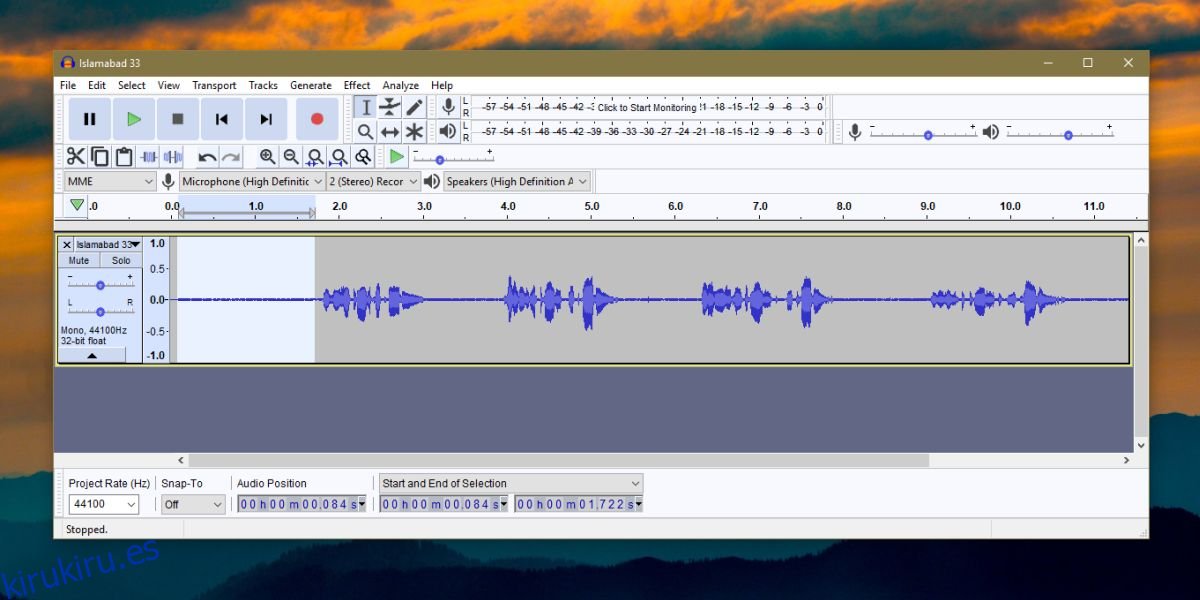La grabación de estudio requiere mucho equipo. Además de todo eso, necesitas una habitación con buena acústica y sin vecinos ruidosos. Si no está buscando un estudio silencioso, sino algo que no suene terrible, puede conseguirlo en casa. El poco de ruido que grabas se puede reducir o eliminar con un software. A continuación, le mostramos cómo puede reducir el ruido de fondo en una grabación en Windows 10.
ALERTA DE SPOILER: Desplácese hacia abajo y vea el video tutorial al final de este artículo.
Hay excelentes aplicaciones pagas que pueden hacer esto, pero para nuestro propósito, vamos con una aplicación gratuita y excepcionalmente popular llamada Audacity que puede hacer muchas cosas, como grabar la salida de los altavoces y reducir el ruido de fondo. Si ya compró una aplicación para editar archivos de sonido, verifique si tiene una función de reducción de ruido y puede comparar los resultados.
Reducir el ruido de fondo
Esto funciona mejor si su grabación tiene un poco de silencio en algún momento. Por silencio, queremos decir que no hay voz. El ruido estará ahí sin importar si estás hablando o no.
Descarga Audacity, instálelo y ejecútelo. Agrega el archivo de voz a la aplicación. El patrón de onda le mostrará qué partes están silenciosas. Use su mouse y haga clic y arrastre sobre una parte silenciosa para seleccionarla.
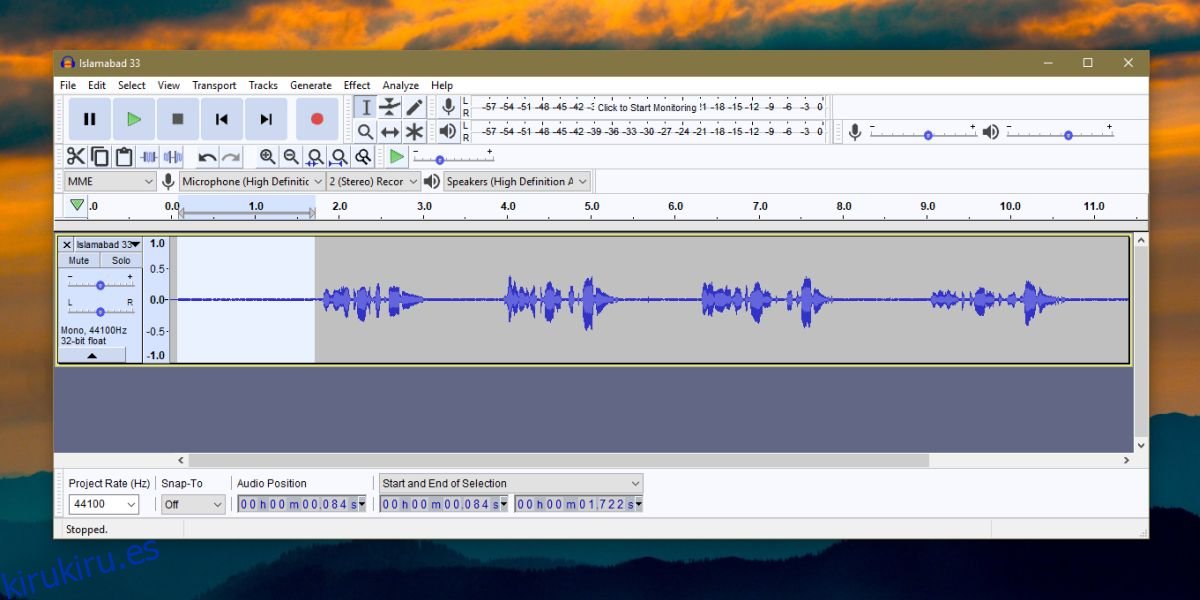
Vaya a Efectos> Reducción de ruido. En la ventana que se abre, haga clic en Obtener perfil de ruido y luego en Aceptar.
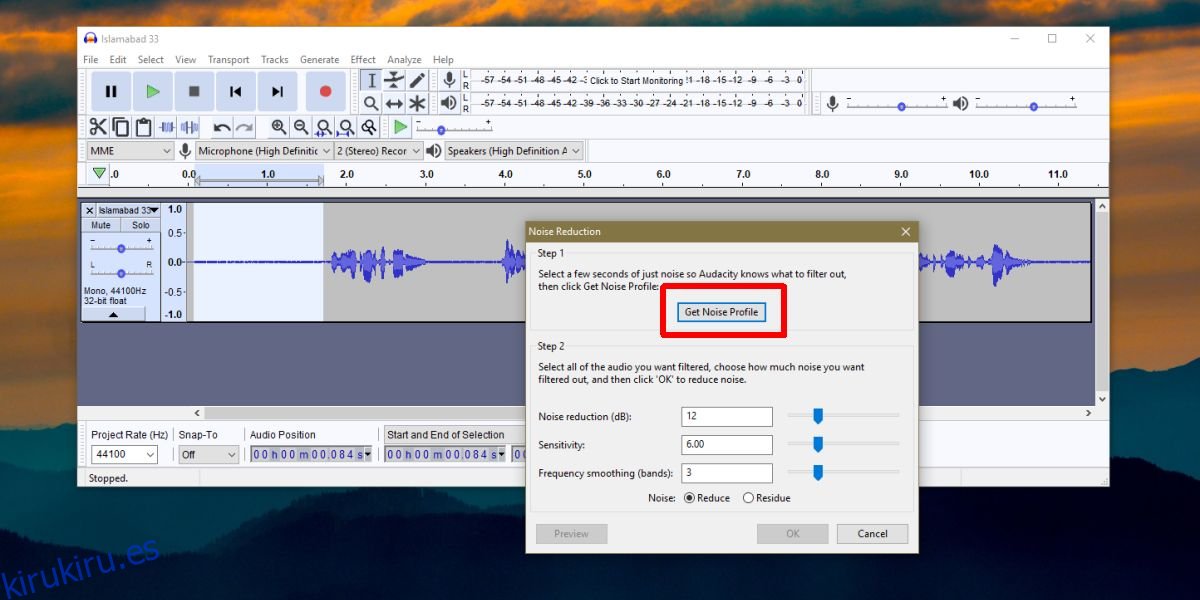
A continuación, seleccione la parte del archivo de sonido que tiene la voz en off. Repita el mismo proceso que el anterior; vaya a Efectos> Reducción de ruido y, nuevamente, haga clic en Obtener perfil de ruido. Puede cambiar el nivel de reducción de ruido si lo desea, así como jugar con los otros dos ajustes. Una vez que haya terminado, haga clic en Aceptar. El patrón de onda del archivo cambiará después de que se haya reducido el ruido. Tócala y notarás una diferencia obvia.
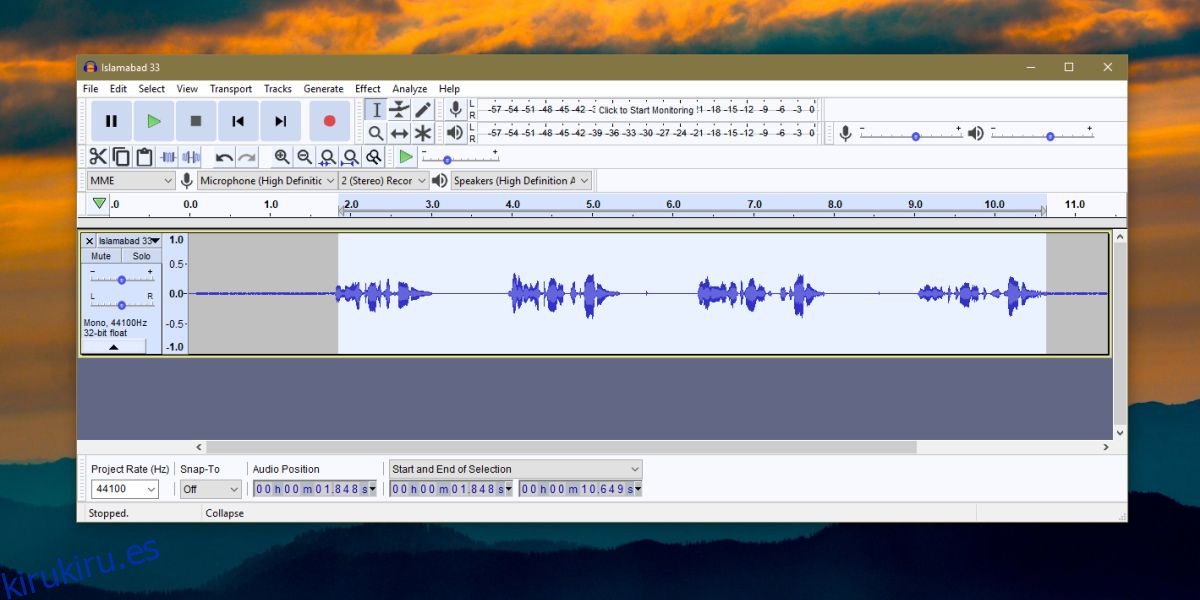
Una vez que esté satisfecho con el resultado, vaya a Archivo> Exportar y seleccione un formato para exportarlo.
Es posible que desee una aplicación que haga de todo, desde la edición de video hasta la edición de sonido, pero una aplicación como esa requeriría demasiados recursos, sin mencionar que es ridículamente compleja de aprender y usar. Audacity es una de las aplicaciones de edición de audio más populares del mercado y es gratuita. Sin embargo, el precio no es la mejor razón para usarlo; es una aplicación capaz que existe desde hace años.
Si su archivo de sonido es demasiado silencioso después de la reducción de ruido, puede verificar el efecto Amplificar que tiene Audacity para hacerlo más fuerte. El ruido no se amplificará, por supuesto. Su editor de audio o video preferido puede tener una configuración similar. Compruebe cuál le da los mejores resultados.